
КАТЕГОРИИ:
Архитектура-(3434)Астрономия-(809)Биология-(7483)Биотехнологии-(1457)Военное дело-(14632)Высокие технологии-(1363)География-(913)Геология-(1438)Государство-(451)Демография-(1065)Дом-(47672)Журналистика и СМИ-(912)Изобретательство-(14524)Иностранные языки-(4268)Информатика-(17799)Искусство-(1338)История-(13644)Компьютеры-(11121)Косметика-(55)Кулинария-(373)Культура-(8427)Лингвистика-(374)Литература-(1642)Маркетинг-(23702)Математика-(16968)Машиностроение-(1700)Медицина-(12668)Менеджмент-(24684)Механика-(15423)Науковедение-(506)Образование-(11852)Охрана труда-(3308)Педагогика-(5571)Полиграфия-(1312)Политика-(7869)Право-(5454)Приборостроение-(1369)Программирование-(2801)Производство-(97182)Промышленность-(8706)Психология-(18388)Религия-(3217)Связь-(10668)Сельское хозяйство-(299)Социология-(6455)Спорт-(42831)Строительство-(4793)Торговля-(5050)Транспорт-(2929)Туризм-(1568)Физика-(3942)Философия-(17015)Финансы-(26596)Химия-(22929)Экология-(12095)Экономика-(9961)Электроника-(8441)Электротехника-(4623)Энергетика-(12629)Юриспруденция-(1492)Ядерная техника-(1748)
Кодирование информации в компьютере
|
|
|
|
Мышь.
Клавиатура.
Устройства ввода
Внешние устройства компьютера
Как я уже говорил, процессор и оперативная память образуют "мозг" компьютера. Остальные устройства по отношению к ним являются внешними или периферийными. Мы рассмотрим назначение самых популярных из них, для чего не очень четко разобьем их на три класса:
· Устройства ввода в компьютеринформации, поступающей от человека, других компьютеров и аппаратов.
· Устройства вывода из компьютера информации, предназначенной для человека, других компьютеров и аппаратов.
· Внешняя память, то есть устройства памяти, дополняющие оперативную память.
Разбиение получилось не очень четким потому, что некоторые устройства можно отнести сразу к нескольким классам.
Первые три устройства предназначены для ввода информации в компьютер непосредственно от пальцев человека.
3. Джойстик. Предназначен примерно для того же, что и мышь. Часто представляет собой коробочку с торчащим из нее рычагом. Коробочка стоит на месте, а рычаг вы можете наклонять в любую сторону, управляя движением объекта на экране.
4. Сканер. Если вы литературовед, то вас вполне могут интересовать вопросы такого типа: "Сколько раз встречается имя "Наполеон" в романе Льва Толстого "Война и мир"?". Поскольку сам роман очень большой, то хотелось бы ответ на этот вопрос поручить компьютеру. Однако тут возникает трудность: чтобы компьютер мог решить эту задачу, текст романа должен оказаться у него в памяти. Для этого вы должны весь текст набрать на клавиатуре - работа на несколько месяцев. Есть способ быстро ввести печатный текст с листа в компьютер. Для этого используется сканер - прибор, главной составной частью которого является специальное считывающее устройство, передающее изображение листа бумаги с текстом в компьютер.
|
|
|
Итак, изображение текста находится в памяти компьютера. Однако, это не значит, что компьютер "знает", что записано у него в памяти. Ведь компьютер сам не умеет по изображению буквы различить, что это за буква. Нужна специальная программа, которая различает между собой печатные буквы различных шрифтов.
Вы спросите, а как же компьютер различает буквы, вводимые с клавиатуры"? Ответ: А он различает совсем не буквы, а нажимаемые клавиши.
Сканером можно вводить с листа не только текст, но и картинки. Но для распознавания картинок нужны программы еще более сложные, чем для распознавания текста. Так, в мире пока не существует программы, которая бы могла по фотографии отличить собаку от кошки.
5. Микрофон. Предназначен для того, чтобы вы могли что-нибудь приказать компьютеру или записать свой голос на диск.
6. Ввод с дискеты. Вы уже знаете, что с дискеты можно вводить (загружать) в компьютер программы и другую информацию. Более подробно с дискетами вы познакомитесь чуть ниже.
7. Ввод с компакт-диска. С компакт-дисков тоже загружаются в память программы и другая информация. Более подробно с компакт-дисками вы познакомитесь чуть позже.
Устройства вывода
1. Монитор(дисплей). Компьютер не умеет рисовать на экране монитора ничего, кроме светящихся точек (пикселов). Однако, расположив несколько светящихся точек в ряд вплотную друг к другу, получим линию, а сплошь заполнив ими некоторую область экрана, получим изображение фигуры. Пикселы расположены на экране стройными рядами. Каждый пиксел по указанию программы может быть потухшим или гореть заданным цветом (см. рисунок).
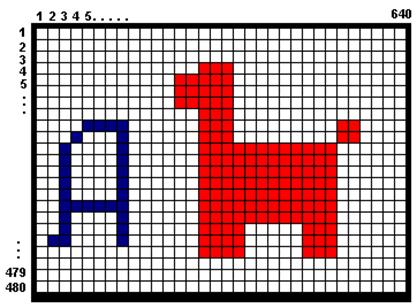
Принцип создания изображения на экране монитора
На рисунке вы видите, что на экране умещается 640 столбцов и 480 строк пикселов. Общее количество пикселов получается равным 640х480=307200. Минимальный различимый размер пиксела зависит от качества монитора. Чем этот размер меньше, тем тоньше и правдоподобнее можно изобразить рисунки на экране. Общим количеством столбцов и строк управляете вы сами через специальную электронную схему, находящуюся в компьютере – видеоадаптер (видеокарту). Если вы заставите видеоадаптер разбить экран на слишком маленькое количество пикселов, они будут слишком большими и изображение будет грубым, неподробным. Если вы заставите видеоадаптер разбить экран на слишком большое количество пикселов, так что их размер станет меньше минимального различимого, обеспечиваемого монитором, они перестанут быть различимыми и качество изображения не улучшится. Нужна золотая середина. Количество цветов, на которое вы можете настроить видеоадаптер, тоже разное - от 256 до миллионов.
|
|
|
2.Принтер. Если мы хотим, чтобы числа, текст, рисунки, полученные компьютером, оказались не на экране, а на листе бумаги, то пользуемся готовой программой печати их на принтере. Принтер - это, попросту говоря, автоматическая пишущая машинка, подключенная к компьютеру и печатающая текст, рисунки и фотографии по командам программы. Изображение на листе получается из отдельных точек примерно по такому же принципу, что и изображение на экране. По физическому способу получения точек на листе принтеры делятся в основном на матричные, струйные и лазерные. Матричный принтер получает черные точки на листе ударами маленьких штырьков (игл) по красящей ленте, которая оставляет след на бумаге. Матричные принтеры самые дешевые и цветными быть не могут, они уже устаревают. Струйный принтер впрыскивает на лист мельчайшие капельки разноцветных чернил из специальных шприцев (сопел), поэтому изображение на листе может быть цветным. Лазерный принтер при помощи лазерного луча снимает в нужных точках электрический заряд со специального барабана, после чего тот входит в контакт с красящим порошком. Порошок пристает к барабану только там, где его притягивает электрический заряд, в результате чего на барабане получается изображение. Затем барабан прокатывается по листу бумаги и отдает изображение ему. Лазерные принтеры бывают и цветные.
|
|
|
3.Плоттер - это подсоединенное к компьютеру автоматическое чертежное устройство, которое чертит пером на бумаге чертежи, графики и другие изображения под управлением программы.
4.Звук. Если вы наблюдали, как работает персональный компьютер, то обратили внимание, что во время работы он издает звуки. Это могут быть отдельные редкие попискивания, простенькие мелодии. На старых компьютерах их издает устройство, которым снабжаются все компьютеры и которое называется PC Speaker. На современных компьютерах их издает качественное звуковое устройство, которое называется звуковая карта. С ней вы сможете услышать целый симфонический оркестр и внятную человеческую речь.
5.Вывод на дискету. Вы знаете, что на дискеты можно записывать из компьютера программы и другую информацию. Более подробно с дискетами вы познакомитесь чуть ниже.
Внешняя память
Мы рассмотрим 5 самых распространенных типов внешней памяти.
1. Винчестер(жесткий диск). У оперативной памятиесть два существенных недостатка: 1) Когда вы выключаете компьютер, все содержимое оперативной памяти стирается. Электронная оперативная память не может что-то помнить, если к ней постоянно не подведен электрический ток. 2) Оперативная память сравнительно дорога, много ее не купишь, поэтому на большинстве персональных компьютеров сегодня установлено от 4 до 500 миллионов байтов (сокращенно и приблизительно 1 миллион байтов называют мегабайтом) оперативной памяти. Однако некоторые программы, например, игровые, настолько велики, что требуют для своего запоминания больше 100 мегабайтов. Это значит, что в компьютеры с маленькой памятью они просто не уместятся, а следовательно, не могут быть запущены.
Для преодоления этих двух недостатков большинство современных персональных компьютеров снабжаются " винчестером " - устройством памяти на жестких магнитных дисках. Запись информации в нем производится на быстро вращающийся диск, покрытый магнитным веществом (см. рисунок). Принцип записи и считывания тот же, что и при записи и воспроизведении песенки на магнитофоне. Цена одного мегабайта памяти винчестера гораздо меньше, чем цена одного мегабайта оперативной памяти, поэтому сегодня на большинстве персональных компьютеров она имеет размер от 100 до 50000 мегабайтов.
|
|
|
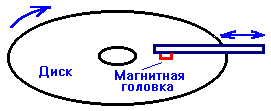
Схема работы памяти на магнитном диске
За дешевизну расплачиваемся быстродействием. Чтобы считать информацию с диска, необходимо подвести магнитную головку к тому месту диска, где записана нужная информация, что занимает сотую долю секунды. По сравнению с оперативной памятью жесткий диск - черепаха.
Винчестер используется для хранения самых необходимых и часто используемых больших программ: операционных систем, сред программирования и т.д. Теперь не беда, что большая программа не умещается в оперативной памяти, в ней в каждый момент времени находится только та часть программы, которую необходимо выполнять именно в данный момент, а остальная часть программы находится на диске и ждет своей очереди, чтобы быть загруженной в память и выполняться.
Кроме этого, вы используете винчестер, выключая вечером компьютер, чтобы переписать на него нужное вам содержимое оперативной памяти, например, создаваемую вами программу, которую вы сегодня только наполовину ввели в память, или полезные вам в будущем результаты сегодняшней работы других программ.
2. Дискета. Часто одним персональным компьютером пользуются по очереди несколько человек. Небрежный пользователь случайным нажатием на клавиши может стереть с винчестера нужную информацию, свою или чужую. В этой ситуациии помогает дискета. Это небольшой гибкий магнитный диск, упакованный в квадратный пластиковый или бумажный пакет. В системном блоке компьютера расположено устройство для считывания и записи информации на дискету - дисковод. У дискет есть огромное преимущество перед винчестером - они съемные, а это значит, что важную информацию вы всегда можете переписать с винчестера на дискету, вынуть дискету из дисковода и унести домой, где с нее никто ничего не сотрет. Если с вашей информацией на винчестере что-нибудь случилось, вы приносите из дома дискету, вставляете ее в дисковод и переписываете с нее информацию обратно на винчестер. Вместимость одной дискеты - порядка полутора мегабайтов.
Дискеты имеют еще одно важное применение - с их помощью вы можете переносить понравившиеся вам программы и другую информацию с одного компьютера на другой.
У дискет гораздо ниже быстродействие, чем у винчестера, так как у них гораздо ниже скорость вращения, к тому же после каждого считывания или записи на дискету она прекращает вращаться и для следующего считывания или записи ее приходится раскручивать. Диск же винчестера вращается непрерывно на протяжении всей работы компьютера.
Дискеты менее долговечны, чем винчестер, так как магнитная головка во время работы скользит по поверхности дискеты и постепенно стирает ее магнитный материал, к тому же внутрь дискеты попадает пыль, приводящая к повреждению поверхности дискеты. В винчестере же магнитная головка не соприкасается с поверхностью диска, скользя над ней на воздушной подушке. Пыль внутрь винчестера тоже не попадает, так как он герметически закрыт.
3. Компакт-диски(CD-ROM). Компакт-диски в основном штампуются на заводе, как грампластинки. Информация на них хранится в виде микроскопических бугорков и бороздок на зеркальной поверхности металлической пленки под стекловидной поверхностью диска и считывается лазерным лучом.
Компакт-диски сменяемы, надежны, долговечны, вместительны (порядка 700 мегабайтов). На них обычно находятся большие коммерческие программы, изображения, аудиозаписи, видеофильмы для просмотра на компьютере. Конечно, главный их недостаток - то, что на них ничего нельзя записать (однако, в последнее время стали продаваться лазерные диски с возможностью записи и соответствующие дисководы).
4. Компакт-диски с возможностью записи(CD-R) и перезаписи (CD-RW). В последнее время цена компакт-дисков с возможностью записи и перезаписи упала до цены дискет. Когда подешевеют и дисководы для работы с такими дисками, эпоха дискет закончится, так как вместимость таких дисков равна вместимости обычных компакт-дисков, а скорость записи-считывания гораздо больше, чем у дискет.
Есть и другие типы дисков для хранения информации (например, DVD), но они пока применяются реже.
5. Флэш-память. Это перспективный вид переносимой памяти. Не требует питания. Не имеет движущихся частей. Имеет вид маленькой коробочки. Пока дорога. Используется в основном для хранения фотографий в цифровых фотоаппаратах и для переноса этих фотографий в компьютер и принтер.
Связь компьютеров между собой. Модем. Сети
Для переноса информации с одного компьютера на другой не обязательно использовать дискеты. Если два компьютера расположены рядом на соседних столах, то в простейшем случае их достаточно соединить коротким проводом, и при помощи простенькой программы любая информация с винчестера одного компьютера по проводу небыстро переписывается на винчестер другого. Такое соединение позволяет и играть на двух компьютерах в одну игру.
Теперь поговорим о соединении нескольких компьютеров. Группу компьютеров, постоянно соединенных друг с другом каким-нибудь способом для обмена информацией, называют компьютерной сетью.
Когда эти компьютеры расположены в пределах одного здания, их соединяют специальным кабелем и при помощи мощной операционной системы они могут удобно и с высокой скоростью обмениваться между собой любой информацией. Такая компьютерная сеть называется локальной.
Если соединенные компьютеры находятся в разных концах города или даже земного шара, то говорят, что они образуют глобальную компьютерную сеть. Правда, протягивать специальные кабели на большие расстояния дорого. Поэтому для дальней связи компьютеров часто используют обычную телефонную сеть. Люди, чтобы переговариваться по телефонной сети, используют телефоны; компьютеры же вместо телефонов используют специальные устройства - модемы. Самый известный пример всемирной глобальной компьютерной сети – Internet. Телефонная сеть изначально не была предназначена для передачи компьютерной информации, поэтому Интернет при связи по телефонному проводу работает гораздо медленнее локальной сети.
Поговорим о том, как физически представлена информация в компьютере. Что значит «физически»? Вот на листе учебника буквы физически представлены типографской краской, в человеческом мозге информация физически представлена электрическими импульсами, которые передаются из одной нервной клетки мозга в другую. В компьютере принят тот же способ представления, что и в мозге - из одного устройства компьютера в другое и внутри устройств информация передается электрическими импульсами. Посмотрим поподробнее, как электрические импульсы несут информацию в компьютере.
Прежде всего заметим, что информация в компьютере - это или программы или данные, с которыми эти программы работают.
Из чего состоит программа? Программа на языке программирования состоит из команд, записанных при помощи букв, цифр, знаков математических действий, знаков препинания и других символов[§]. Будем понимать под символом любой знак (букву, цифру, знак математического действия, знак препинания и др.), который понимает компьютер. Многие символы вы можете видеть на клавиатуре.
Из чего состоят данные? Если это числовые или текстовые данные, то они тоже состоят из символов[**]. О графических данных (изображениях) и звуке поговорим чуть ниже.
Таким образом, значительная часть информации в компьютере состоит из символов. Посмотрим, как в компьютере представлены символы. Для этого вспомним, как кодируются символы в азбуке Морзе, активно использовавшейся не так давно для передачи сообщений на расстояние. Каждый символ (буква, цифра) представлен в ней цепочкой точек и тире. Например, буква А представлена, как. -, буква Ч - как - - -.. В компьютере каждый символ тоже кодируется, но по-другому – цепочкой из восьми единиц и ноликов. Например, буква А представлена, как 10000000, буква Ч - как 10010111, а цифра 7, как 00110111.
Кстати, вот полезная задачка для будущего программиста: Сколько всего символов можно закодировать цепочкой из восьми единиц и ноликов? Подумайте на досуге.
Пока мы с вами говорили о символах и их кодировании безотносительно к тому, какими физическими процессами они представлены в компьютере. Мы были на так называемом «логическом» уровне. Теперь перейдем на физический уровень. Пусть память передает на принтер букву Ч. В этом случае она посылает по шине в течение, скажем, восьми микросекунд, серию из восьми электрических импульсов и промежутков между импульсами:
Первая микросекунда - импульс
Вторая микросекунда - промежуток
Третья микросекунда - промежуток
Четвертая микросекунда - импульс
Пятая микросекунда - промежуток
Шестая микросекунда - импульс
Седьмая микросекунда - импульс
Восьмая микросекунда - импульс
Как видите, последовательность импульсов и промежутков в серии соответствует последовательности единиц и ноликов в коде буквы Ч. Величина импульса не играет никакой роли, все импульсы в микросхемах компьютера имеют обычно одну и ту же величину, скажем 2 вольта.
Таким же примерно образом обмениваются группами из 8 импульсов все устройства компьютера. В памяти эти группы живут в "замороженном" виде. В каждом байте оперативной памяти или памяти на диске умещается ровно одна такая группа, поэтому говорят, что устройства обмениваются байтами информации.
В оперативной памяти единичка представляется наличием электрического потенциала в определенной точке электронной микросхемы, а нолик - его отсутствием. А поскольку таких точек в памяти многие миллионы, то столько же там и единиц с ноликами. В памяти на магнитных дисках единичка представляется наличием намагниченности в определенной точке диска, а нолик - его отсутствием или намагниченностью в другом направлении. В компакт-дисках единичка - это бороздка или бугорок в определенной точке диска, а нолик - его отсутствие, то есть участочек с зеркальной поверхностью.
Перейдем снова на логический уровень. Когда кодируется изображение, то кодируется информация о каждом пикселе изображения (в виде группы единиц и ноликов). Например,
Код 111 - пиксел горит белым цветом
Код 100 - пиксел горит синим цветом
Код 010 - пиксел горит красным цветом
Код 001 - пиксел горит зеленым цветом
....................
Код 000 - пиксел не горит (черный)
Если программа предназначена для распечатки изображения с экрана монитора на цветном принтере, то она просто посылает на принтер по очереди коды информации о каждом пикселе изображения.
При кодировании звука используются разные способы, но факт то, что результатом кодировки являются все те же группы единиц и ноликов.
В заключение отмечу две неточности в моем изложении материала этого пункта. Я говорил, что единички в разных устройствах компьютера представляются наличием потенциала или намагниченности или бороздок и т.д., а вот нолики - их отсутствием. На самом деле в отдельных устройствах может быть и наоборот - единички это отсутствие, а нолики - наличие. Это не принципиально.
Второе: коды чисел в компьютере часто не являются совокупностью кодов цифр, эти числа образующих. Так, число 88 часто не представляется цепочкой 00111000 00111000, а для кодирования чисел используется другой, более экономный способ.
Вывод – любая информация в компьютере закодирована в виде цепочек, состоящих из единиц и нулей, и в таком закодированном виде передается внутри устройств и между устройствами компьютера. Обычно длина цепочки равна 8 и тогда такая цепочка называется байтом, а каждый из восьми ноликов или единичек называется битом. Таким образом, 1 байт = 8 битов.
________ _ _________
Мне кажется, тех сведений, которые вы получили в этой части, достаточно для того, чтобы приступить к сознательному программированию на Visual Basic.
Приложение 2. Работа в Windows. Ввод текста
Это приложение - для тех, у кого совсем нет опыта работы за клавиатурой и с мышкой на компьютере под управлением Windows. Здесь я научу вас азам, которые необходимы и достаточны для начинающего программиста, чтобы работать с Visual Basic.
|
|
|
|
|
Дата добавления: 2014-12-23; Просмотров: 851; Нарушение авторских прав?; Мы поможем в написании вашей работы!